فهرست مطالب:
- مرحله 1: پنجره اصلی
- مرحله 2: انتخاب تراشه
- مرحله 3: چیپ را بخوانید
- مرحله 4: برنامه چیپ
- مرحله 5: تأیید تراشه
- مرحله 6: برش فایل
- مرحله 7: ادغام فایل
- مرحله 8: بارگیری برنامه

تصویری: CH341A برنامه نویس: 8 مرحله

2024 نویسنده: John Day | [email protected]. آخرین اصلاح شده: 2024-01-30 08:52

من اخیراً یک برنامه نویس مینی CH341A خریدم. مینی برنامه نویس سالم است و می تواند برای برنامه ریزی تراشه های سری 24 و 24 استفاده شود. این بسیار کم هزینه است اما بسیار مفید است زیرا می توانم از آن برای فلش بایوس کامپیوتر و سیستم عامل روتر خود استفاده کنم.
WCH با مهربانی کتابخانه API و C خود را برای توسعه دهندگان برای استفاده از تراشه منتشر کرده است. بنابراین تصمیم گرفتم نرم افزار برنامه نویسی خودم را برای برنامه نویس کوچک بسازم.
نرم افزار برنامه نویسی من از کتابخانه CH341DLL.dll تهیه شده توسط WCH استفاده می کنم. می تواند از پروتکل I2C و SPI از طریق USB استفاده کند.
همه کدها با C# نوشته شده اند و همه فراخوانی های تابع C ++ پیچیده شده اند تا توسط C# استفاده شوند.
درایور و کتابخانه C را می توانید از وب سایت WCH بارگیری کنید.
مرحله 1: پنجره اصلی
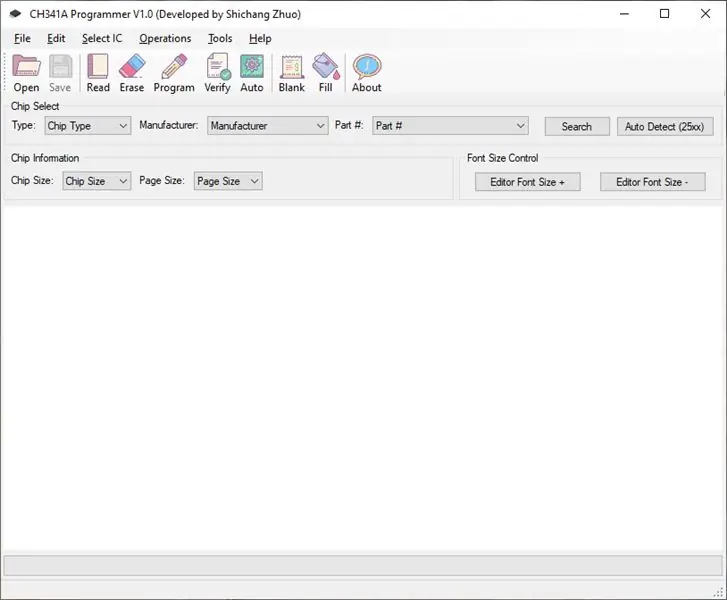
پنجره های اصلی همه عملکردهایی را که برای خواندن و برنامه ریزی این تراشه های Flash NOR / EEPROM نیاز داریم ، فراهم می کند. همچنین می توانید از منو برای انجام همان عملکرد استفاده کنید.
دارای ویرایشگر HEX برای ویرایش فایل یا محتوای خوانده شده از تراشه است. به عنوان مثال ، می توانیم کد MAC را در سیستم عامل روتر قبل از برنامه ریزی به تراشه اضافه کنیم.
همه عملکردهای مرتبط (کپی / چسباندن / جستجو و غیره) برای ویرایش فایل باینری ارائه شده است.
مرحله 2: انتخاب تراشه

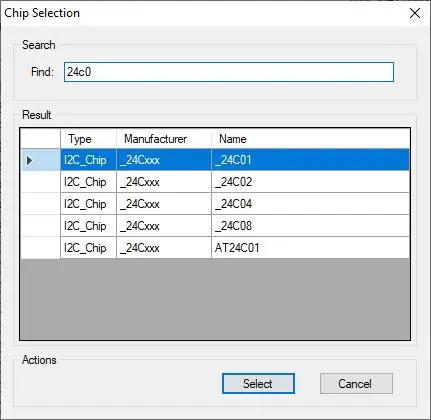
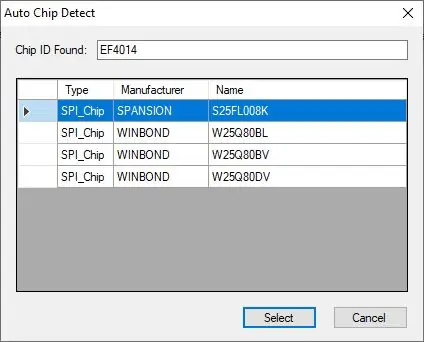
ابتدا باید تراشه ای را که می خواهید روی آن کار کنید انتخاب کنید.
کافی است بر روی دکمه "Search" کلیک کنید تا تراشه موجود در پایگاه داده تراشه ها را جستجو کنید. فقط کلمات کلیدی تراشه خود را تایپ کنید و همه تراشه های منطبق در شبکه نمایش داده می شوند.
برای تراشه های سری 24 (I2C) ، باید آن را به صورت دستی انتخاب کنید زیرا هیچ شناسه / امضا برای شناسایی آنها نداریم.
برای تراشه های سری 25 (SPI) ، می توانید از دکمه "تشخیص خودکار" برای خواندن شناسه / امضای تراشه استفاده کنید. اگر یک شناسه پیدا شد ، یک پنجره انتخاب تراشه برای انتخاب شما ظاهر می شود.
مرحله 3: چیپ را بخوانید
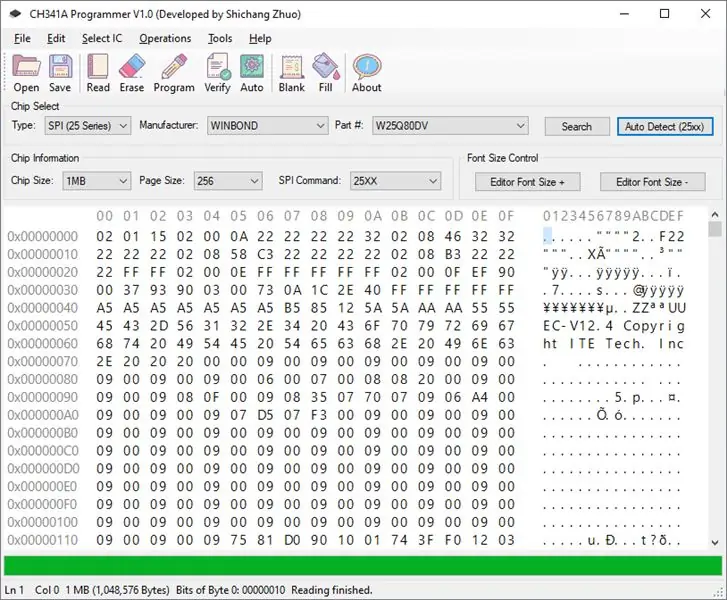
برای خواندن تراشه ای که انتخاب کرده اید از دکمه "خواندن" استفاده کنید. محتوای تراشه در ویرایشگر HEX نمایش داده می شود.
برای ذخیره محتوای تراشه می توانید از دکمه "ذخیره" استفاده کنید.
مرحله 4: برنامه چیپ
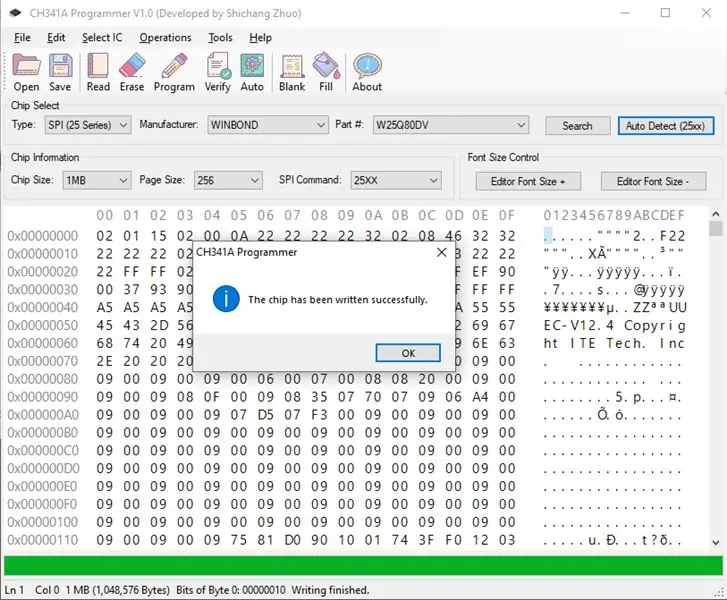
با کلیک روی دکمه "باز" می توانید یک فایل موجود را باز کنید.
پس از انتخاب یک فایل ، محتوای آن در ویرایشگر HEX بارگیری می شود.
می توانید قبل از برنامه ریزی محتوا بر روی تراشه ، تغییرات را اعمال کنید.
پس از رضایت از محتوای بارگذاری شده ، روی برنامه "برنامه" کلیک کنید تا آن را روی تراشه برنامه ریزی کنید.
همچنین می توانید از دکمه "خودکار" برای برنامه ریزی تراشه استفاده کنید که داده ها را پس از برنامه ریزی تأیید می کند.
تراشه SPI قبل از شروع برنامه نویسی به طور خودکار پاک می شود. با این حال ، می توانید تراشه را به صورت دستی نیز پاک کنید.
مرحله 5: تأیید تراشه
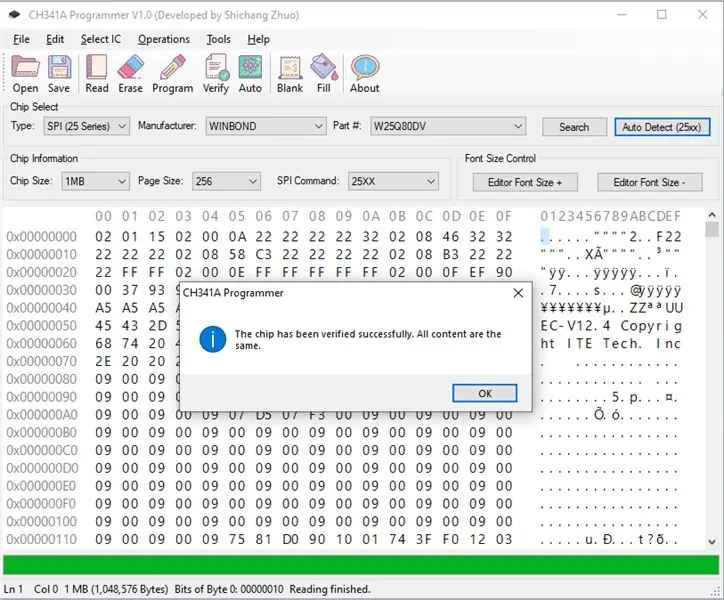
پس از خواندن یا نوشتن تراشه ، توصیه می شود محتوای خواندن / نوشتن را در برابر محتوای بارگذاری شده در ویرایشگر HEX تأیید کنید.
با کلیک روی دکمه "تأیید" می توانید محتوا را تأیید کنید.
مرحله 6: برش فایل
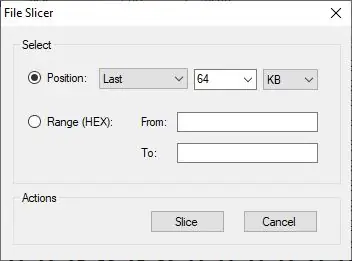
این برنامه دارای عملکرد برش دهنده فایل است تا بخش خاصی از محتوای فایل / بارگذاری شده را برش داده و در یک فایل ذخیره کند.
این عملکرد هنگام کار بر روی سیستم عامل روتر بسیار مفید است. برای مثال ، 64 کیلوبایت آخر فایل را استخراج کنید تا اطلاعات ART روتر شما ذخیره شود.
مرحله 7: ادغام فایل
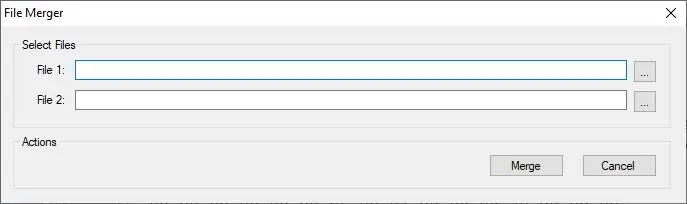
همچنین می توانید از ادغام فایل برای ادغام دو فایل در یک فایل استفاده کنید.
برخی از BIOS های لپ تاپ از چندین تراشه برای ذخیره اطلاعات BIOS و EC استفاده می کنند. قبل از اینکه بتوانید روی آن کار کنید ، باید آنها را ترکیب کنید.
با استفاده از عملکرد ادغام ، می توانید دو فایل را در یک مورد برای پردازش بیشتر ترکیب کنید.
مرحله 8: بارگیری برنامه
لطفاً برنامه و کد منبع را از Google Drive من در زیر بارگیری کنید.
drive.google.com/drive/folders/17xf3EKIPe2Nhx2obE235PBRnkSKaU4uv؟usp=sharing
کد منبع هنوز به خوبی اظهار نظر نکرده است. هنگامی که این نظرات را برای خواندن بهتر و نامنظم اضافه کردم ، نسخه کاملاً کامنت گذاری شده ای را بارگذاری می کنم.
توصیه شده:
مرور برنامه نویس JDM: 9 مرحله

JDM Programmer Review: JDM یک برنامه نویس محبوب PIC است زیرا از پورت سریال ، حداقل اجزاء و نیاز به منبع تغذیه استفاده نمی کند. اما سردرگمی وجود دارد ، با بسیاری از تغییرات برنامه نویس در شبکه ، کدام یک با کدام PIC کار می کند؟ در این "دستورالعمل
برنامه نویسی میکروکنترلرها با برنامه نویس USBasp در Atmel Studio: 7 مرحله

برنامه نویسی میکروکنترلرها با یک برنامه نویس USBasp در Atmel Studio: سلام من آموزش های زیادی را در مورد نحوه استفاده از برنامه نویس USBasp با Arduino IDE خواندم و آموختم ، اما برای تکالیف دانشگاه نیاز به استفاده از Atmel Studio داشتم و هیچ آموزشی پیدا نکردم. پس از تحقیق و مطالعه از طریق بسیاری از
نحوه برنامه ریزی PIC MCU با برنامه نویس PICkit با استفاده از Breadboard: 3 مرحله

نحوه برنامه ریزی PIC MCU با برنامه نویس PICkit با استفاده از Breadboard: برای بازی با میکروکنترلرهای PIC (یا هر دستگاه دیگر) نیازی به ابزارهای گران قیمت و پیچیده ندارید. تنها چیزی که نیاز دارید یک تخته نان است که در آن مدار و برنامه نویسی خود را آزمایش کنید. البته نوعی برنامه نویس و IDE ضروری است. در این دستورالعمل
5 برنامه نویس ترانزیستور PIC *شماتیک به مرحله 9 اضافه شد: 9 مرحله

5 برنامه نویس PAN Transistor *شماتیک به مرحله 9 اضافه شد: برنامه نویس PIC خود را برای پورت موازی کامپیوتر خود بسازید. این تنوع در طراحی کلاسیک دیوید تایت است. بسیار قابل اعتماد است و نرم افزارهای برنامه نویسی خوبی به صورت رایگان در دسترس است. من برنامه نویس IC-Prog و PICpgm را دوست دارم. از همه بهتر این است که
Pic 16F676 ICSP سوکت برنامه نویسی برای برنامه نویس PICkit 2: 6 مرحله

عکس 16F676 ICSP سوکت برنامه نویسی برای برنامه نویس PICkit 2: من سعی می کنم این ماژول موتور DC دوگانه را برای پروژه ربات خود بسازم و فضا برای قرار دادن هدر پین ICSP روی PCB نداشتم. بنابراین من به سرعت این طرح را مسخره کردم
